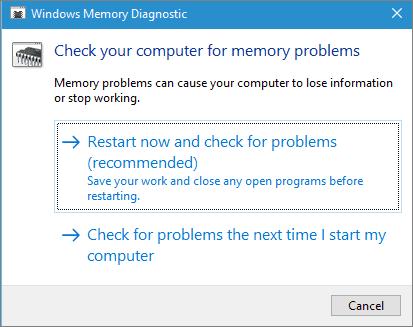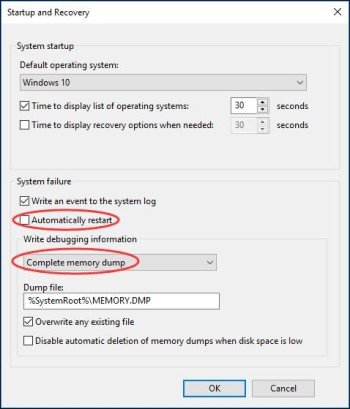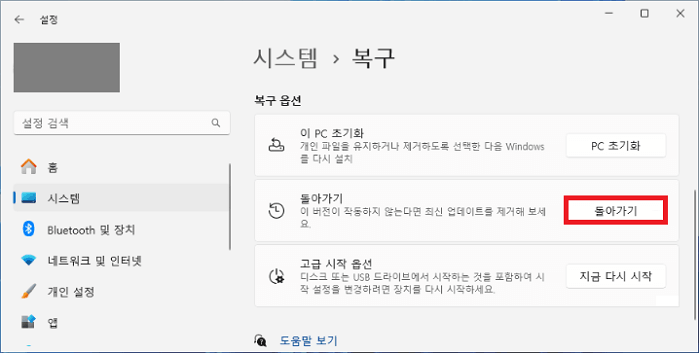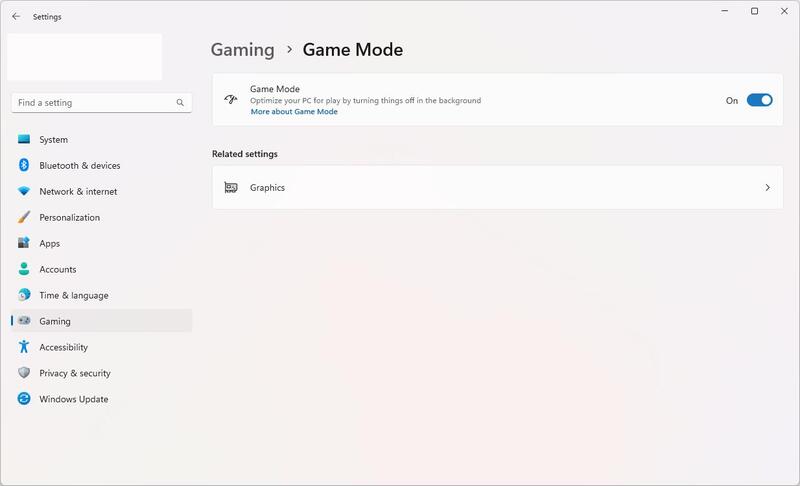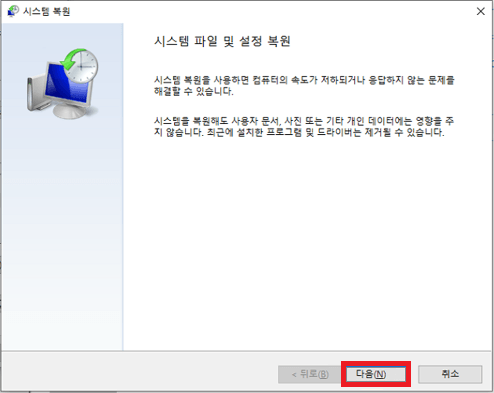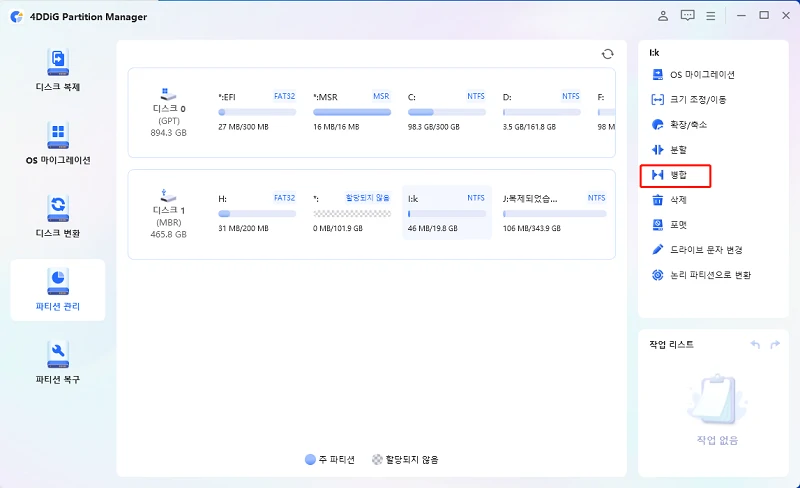Windows 7 블루스크린 오류(0x000000C2) 원인 및 해결 방법 | BAD_POOL_CALLER 완벽 가이드
Windows 7을 사용하는 도중 갑자기 화면이 블루스크린으로 변하며 “0x000000C2 (BAD_POOL_CALLER)” 오류가 발생하는 경우가 있습니다. 이 오류는 시스템이 메모리 풀(Memory Pool)을 잘못 처리했을 때 발생하는 대표적인 블루스크린(BSOD, Blue Screen of Death) 문제로, 주로 드라이버 충돌, 메모리 오류, 시스템 파일 손상 등이 원인입니다. 이번 글에서는 이 오류의 원인과 단계별 해결 방법을 자세히 알아보겠습니다.

🚀 이 기사를 AI로 요약하기:
파트1. 0x000000C2 블루스크린 오류란?
오류 코드 0x000000C2는 “BAD_POOL_CALLER”라고 불리며, 운영체제 내부에서 잘못된 메모리 자원 요청 또는 해제가 발생했음을 의미합니다. 즉, 특정 드라이버나 프로그램이 시스템 메모리 영역을 비정상적으로 접근했을 때 발생합니다.
이 오류는 일시적인 충돌로 끝날 수도 있지만, 반복적으로 나타난다면 하드웨어나 시스템 구성의 근본적인 문제를 의심해야 합니다.
파트 2. 0x000000C2 블루스크린 오류 발생되는 주요 원인
0x000000C2 블루스크린 오류는 아래와 같은 주요 원인으로 인해 발생할 수 있습니다.
- 구분
- 설명
- 드라이버 문제
- 오래되었거나 손상된 장치 드라이버, 또는 Windows 7과 호환되지 않는 최신 드라이버가 원인일 수 있습니다.
- 메모리(RAM) 오류
- 불량 메모리 칩, 슬롯 접촉 불량, 또는 메모리 불일치 문제가 발생한 경우입니다.
- 시스템 파일 손상
- 시스템 파일이 손상되거나 바이러스 감염으로 인해 정상적으로 로드되지 못할 때 발생합니다.
- 소프트웨어 충돌
- 보안 프로그램, 가상화 소프트웨어, 시스템 최적화 도구 등과의 충돌 가능성.
- 하드웨어 호환성 문제
- 구형 BIOS나 새 하드웨어 장치가 Windows 7과 완벽히 호환되지 않을 때 발생할 수 있습니다.
파트 3. 0x000000C2 블루스크린 문제 발생 시 해결하는 방법
방법 1. 안전 모드로 부팅 후 문제 진단
부팅 시 F8 키를 반복적으로 눌러 “안전 모드(Safe Mode)”로 진입합니다.
진입 후 최근에 설치한 프로그램이나 드라이버를 삭제합니다.
장치 관리자(장치 관리 > 드라이버 업데이트/롤백) 를 통해 문제 드라이버를 점검합니다.
이벤트 뷰어에서 오류 로그를 확인해 어느 장치에서 문제가 발생했는지 파악합니다.
방법 2. 드라이버 업데이트 또는 롤백
그래픽 카드, 사운드 카드, 네트워크 드라이버는 가장 빈번한 원인입니다.
장치 관리자를 열고, 문제가 의심되는 장치를 선택 → “드라이버” 탭 → “드라이버 롤백” 또는 “드라이버 업데이트”를 실행합니다.
제조사 공식 웹사이트에서 Windows 7 호환 버전 드라이버를 직접 다운로드해 설치하는 것도 좋은 방법입니다.
방법 3. 메모리 진단 도구 사용
시작 메뉴에서 mdsched.exe를 입력하고 실행합니다.

“지금 다시 시작하여 문제 확인”을 선택합니다.
검사 후 오류가 감지되면 불량 메모리 모듈을 교체하거나 슬롯을 변경해 테스트합니다.
방법 4. 시스템 파일 복구
시스템 파일 손상을 복구하기 위해 다음 명령어를 사용합니다.
sfc /scannow
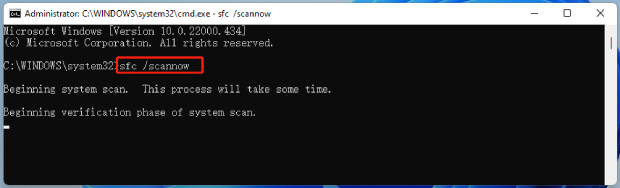
→ 시스템 파일 검사 후 자동 복구를 시도합니다. 필요 시 아래 명령어로 디스크 불량 섹터도 검사할 수 있습니다.
chkdsk C: /f /r

방법 5. 최근 설치한 소프트웨어 제거
최근 설치한 안티바이러스 프로그램, 드라이버 관리 도구, 가상 드라이브, VPN 등의 프로그램이 원인이 될 수 있습니다. 제어판 > 프로그램 및 기능에서 제거 후 재부팅합니다.
방법 6. 자동 재시작 해제 후 오류 원인 확인
블루스크린 발생 시 즉시 재부팅되는 경우 오류 파일명을 확인하기 어렵습니다. 다음 설정을 변경하면 원인을 파악할 수 있습니다.
내 컴퓨터 → 속성 → 고급 시스템 설정 → 시작 및 복구 설정
“시스템 오류 시 자동으로 다시 시작” 옵션을 해제

이후 블루스크린에 표시되는 파일명(예: nvlddmkm.sys, tcpip.sys)을 확인하여 관련 드라이버를 점검합니다.
방법 7. 시스템 복원 또는 재설치
위의 방법으로도 해결되지 않는다면, 시스템 복원 지점을 이용하여 정상 상태로 되돌리거나 중요 데이터를 백업한 뒤 Windows 재설치를 고려해야 합니다.
파트4: 윈도우 블루스크린로 인해 분실된 파일 복구하는 방법
블루스크린 오류가 발생하면, 갑작스러운 시스템 중단으로 인해 중요한 파일이 손상되거나 사라질 수 있습니다.
이 경우에는 전문 복구 프로그램을 이용하면 비교적 안전하게 데이터를 복구할 수 있습니다.
4DDiG로 데이터 복구 방법:
-
4DDiG 데이터 복구 프로그램을 설치합니다.

블루스크린이 발생한 디스크 또는 파티션을 선택합니다. “스캔”을 클릭하여 손실된 파일을 탐색합니다.

검색된 파일을 미리보기로 확인 후 원하는 데이터를 선택하여 안전한 위치에 복구합니다.

블루스크린이 반복되는 디스크는 즉시 사용을 중단하고, 다른 디스크에 복구를 진행해야 복구 성공률이 높습니다.
파트 5: BAD_POOL_CALLER 오류 방지 팁
이 오류를 장기적으로 예방하려면 다음과 같은 관리 습관이 중요합니다.
- 예방 항목
- 설명
- 정기적인 드라이버 업데이트
- Windows 7은 구형 OS이므로 최신 드라이버보다는 호환 버전을 유지하는 것이 안정적입니다.
- 시스템 정리 및 디스크 점검
- 불필요한 임시 파일, 레지스트리 오류를 주기적으로 정리합니다.
- 메모리 점검
- 주기적으로 메모리 진단 도구를 실행해 하드웨어 상태를 확인합니다.
- 안전한 프로그램 사용
- 검증되지 않은 시스템 최적화 프로그램이나 크랙 소프트웨어는 피해야 합니다.
- 전원 관리 최적화
- 비정상적인 절전 모드 또는 강제 종료는 시스템 파일 손상의 원인이 됩니다.
결론
Windows 7의 0x000000C2 (BAD_POOL_CALLER) 오류는 주로 드라이버 또는 메모리 관련 문제로 발생합니다. 문제가 반복된다면 단순 소프트웨어 충돌을 넘어서 하드웨어 이상일 가능성도 있으므로 신속한 점검이 필요합니다.
만약 윈도우 업데이트 중에 데이터가 순실되면 즉시 4DDiG 데이터 복구 소프트웨어와 같은 전문 프로그램을 이용해 복구하기를 권장합니다.